
タッチパッドで自動スクロールができなくなった ~ノートPC LAVIEの場合~
ノートPC「LAVIE」をマウスではなくタッチパッドで使っている方で、突然自動スクロールが利かなくなってうんざりした方もいるかと思います。
何がうんざりって、その設定の復帰の仕方をネットで調べても、そう簡単にたどり着けないからなのです。
例えば、
自動スクロール、タッチパッドで検索しても単なるスクロールの方法ばかりがヒットして、声高々に「2本の指で上下、左右に動かせばスクロールできます」などと出てきます。
しかし、
欲しい情報は「自動スクロール」の方法です。ほっといても下にゆっくりスクロールしてくれると、SNSや長文を読んでいる時は大変助かります。そんな慣れ親しんだ機能が急にできなくなるとイライラも募るばかり。
「そうか!検索ワードを「自動」ではなく「オートスクロール」にすればいいのか!」などと浮足立ったもののやはりそれでも見つかりません。
というわけで、なんとか自力で見つけたやり方の道筋を書き留めておこうと思います。実は2,3年前にも同じように悩んで解決案も見つけていたのに、いざまた探そうとしたら路頭に迷ってしまったからです。ほんのちょっとのポイントがあったのでした。
まずは、WINマークのスタートメニュー(画面の超左下のWINマーク)をクリックして歯車マークの設定画面へ。そして「デバイス」→「タッチパッド」と進みます。

で、「追加の設定」をクリックするとマウスのプロパティが開きました。
ここの「NXパッド」というのがタッチパッドの事っぽいのでクリックしてみました。
※この「NXパッド」という表記はLAVIEの場合だけっぽいですね。
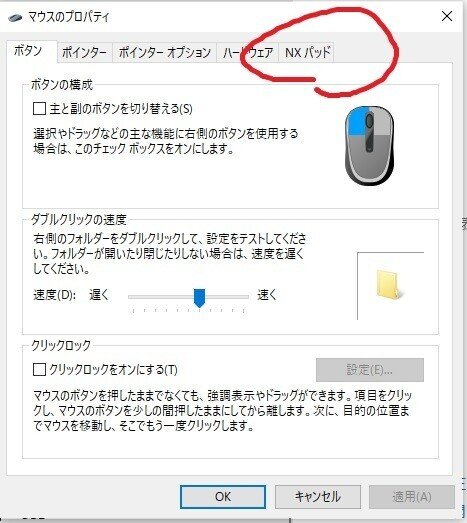
NXパッドのタブを開くとこんな画面に。
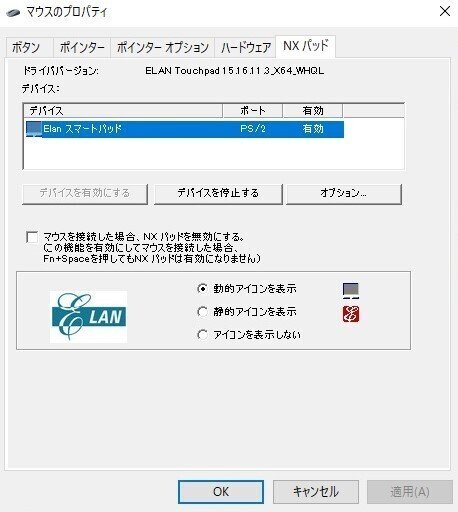
何だか見慣れないマークが出てきて不安だけど、
そういう時はまず「オプション」へ。

やっと出てきた。タッチパッドの設定画面。2本指、3本指などと動作を割り当てることができる。自分の場合はここで「3本指」のタッチで自動スロールできるようにしようとしたのですが。。。
下にスクロールとか右にスクロールとかはあるけど自動スクロールらしきものがなくて、実は一度諦めてしまったこともありました。
そうです。ここからが書き留めておこうと思ったポイントです。つい見逃しがちな点がいくつかありました。一つ目はこれ。

ここ(赤丸参照)にスクロールバーがあるので、選択肢はもっとあるわけです。で、前回はここに気付いたにもかかわらずたどり着くことができなかったのですが、それが第2のポイントです。
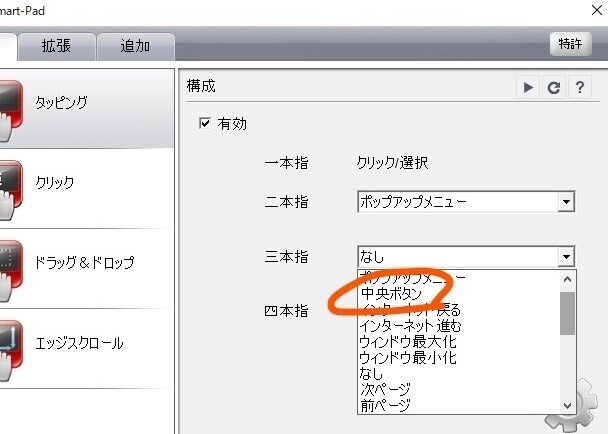
スクロールさせて選択肢を探したところでオートスクロール的なものは見つからないのです。で、さっき気付いたのがこの「中央ボタン」でした。
そう、この「中央ボタン」こそスクロールを自動で行うための名称だったのです。
※知ってる人は当たり前すぎる情報かもしれませんが同じような壁に突き当たった人のために。。。
